Самая топовая Asus ROG Ally комплектуется твердотельным накопителем ёмкостью 512 GB. Но даже этогопо нынешним меркам явно маловато. Зато можно прикупить сразу младшую модель серии и потом просто заменить штатный накопитель на SSD большей ёмкости.
При условии, конечно, что планируем играть в игры уровня CoD Warzone 2 (100 GB на диске), Diablo IV (85 GB) и др. серьезно, а значит и держать их на консольке не поштучно, а в виде более-менее приличного библиотеки.
Как и Steam Deck, консоль ROG Ally тоже сконструирована под стандарт M2 2230, то бишь SSD в форм-факторе 22 х 30 мм, которые не только меньше в размерах, но и выпускаются в кратно меньших количествах. Этот момент надо учитывать.
Не пропустите: ЭКРАННАЯ КЛАВИАТУРА У ROG ALLY: КАК ЕЁ ОТКРЫТЬ И НЕ ТОЛЬКО ЕЁ
Также надо учитывать, что самостоятельная разборка/сборка консоли автоматически отменяет гарантию на неё, и заодно (очень может быть, но не сразу) — право доступа к сервису Asus Cloud Recovery (по условиям которого, напомним, консоль обязательно должна быть на гарантии).
Кроме того, конструкцией ROG Ally никак не предусмотрена возможность оперативной замены накопителя в домашних условиях. Другими словами, SSD у неё спрятан достаточно глубоко и просто так его не заменить.
Надо суметь открыть корпус Deck без повреждений, снять аккум, добраться до накопителя, заменить его (правда, паять ничего не нужно), собрать снова всё правильно, а после этого еще переустановить операционную систему.
Поэтому с т.н. «кривыми руками», без опыта и минимально необходимого инструментария лучше все таки не рисковать. Если памяти реально не хватает, то проще и дешевле будет купить карту памяти ёмкостью побольше и на этом успокоиться.
Не пропустите: ASUS ROG ALLY: ЕСЛИ РАЗРЯЖАЕТСЯ ОЧЕНЬ БЫСТРО
Если же и с навыками, и с опытом, и с уверенностью — всё ОК, то вот…
как заменить SSD накопитель у Asus ROG Ally
Итак, для начала в обязательном порядке делаем бэкап! всего важного и нужного (после перепрошивки все данные будут стерты).
Из инструментов потребуются все, которые на фото, а также:
- пинцет (с ним удобнее и быстрее вынимать шурупы);
- SSD M2 2230 (специалисты рекомендуют, в частности модель Corsair MP600, которая для ROG Ally точно подходит);
- подключение к интернету (Wi-Fi или кабель).

Ну и далее порядок действий следующий:
- выключаем питание консоли и укладываем её на стол экраном вниз;
- отверткой откручиваем все 6 шурупов на тыльной стороне корпуса (средний нижний — маленький);
- аккуратно поддеваем панель пластиковым инструментом, начиная с верхнего правого угла и далее вниз по периметру — инструмент вставляем неглубоко и несильно, чтобы не повредить кромки панелей, а также плату и шлейфы внутри;
- аккуратно снимаем нижнюю панель и откладываем её в сторону:

- черную прокладку между кулерами снимать не будем — в данном случае её достаточно будет просто поднять (отогнуть вверх);
- очень аккуратно поддеваем пластиковым язычком и отсоединяем нижний штекер аккумулятора (см. фото) — это важно:

- поднимаем черную прокладку и отвинчиваем винт, фиксирующий накопитель:

- придерживая консоль одной рукой, другой вынимаем SSD из разъема (просто тянем не сильно, чуть раскачивая плату в стороны);
- вставляем на место новый SSD и завинчиваем винт;
- подключаем штекер аккума, устанавливаем и закрепляем заднюю панель корпуса.
- консоль НЕ ВКЛЮЧАЕМ!
С заменой «железа» всё. Далее необходимо установить ОС консоли.
как заменить SSD накопитель у Asus ROG Ally — установка Windows
На данном этапе необходимо открыть Advanced mode в BIOS системы и зайти в Asus Cloud Recovery. А для этого:
- у выключенной ROG Ally жмем и держим кнопки Уменьшения громкости и Питание до появления на экране меню BIOS;
- жмем кнопку Y и переходим в раздел Advanced mode в BIOS:
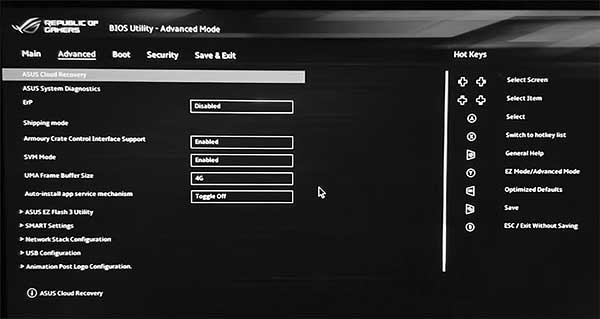
- в списке выбираем Asus Cloud Recovery — система тут же напомнит о гарантии и потребует подключиться к Интернету;
- соглашаемся с условиями, подтверждаем возраст, подключаемся, а также подключаем к консоли блок питания, чтобы далее по ходу дела она вдруг не разрядилась.
И далее запускаем установку Windows:
- после того, как Asus Cloud Recovery увидит интернет и подключиться к серверу процедура установки (восстановления) Windows запускается автоматически;
- следуем инструкциям на экране и ждем — установка системы и комплекта драйверов занимает достаточно много времени, потому придется подождать (сколько, зависит от возможностей канала, но в любом случае на сходить попить кофейку времени точно хватит);
- по ходу процесса ROG Ally несколько раз перезагрузится (это нормально), а также время от времени будет выводить на экран окошки з разными параметрами — переключать и менять в них ничего не нужно — просто дожидаемся полного завершения процедуры установки ОС;
- штатный экран первоначальной настройки ОС Windows будет означать, что установка системы завершена успешно:
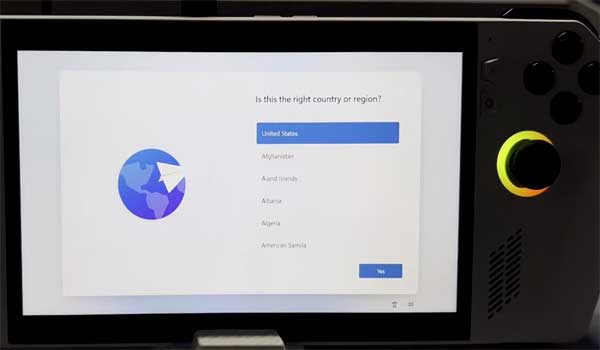
После этого донастраиваем Windows, проверяем ёмкость нового SSD в списке дисков и устанавливаем игры. Теперь можно с хорошим запасом.

